Combinando cuentas en ParentSquare
Esta página está basada en un artículo del sitio web de ParentSquare. Inicie sesión con su cuenta de ParentSquare para leer el artículo original y acceder a recursos de ayuda adicionales.
Puede combinar varias cuentas en ParentSquare. Los casos en los que la combinación de cuentas tiene sentido incluyen los siguientes:
Si usted es miembro del personal y padre o tutor en Creative Minds: combine su cuenta como miembro del personal con su cuenta personal de padre / tutor para acceder a ambas con un solo inicio de sesión. Todos los correos electrónicos y números de teléfono permanecen asociados.
Usted y otro padre o tutor de su hijo comparten un correo electrónico o un número de teléfono particular: sus cuentas se vincularán automáticamente si aparecen en la lista con información de contacto compartida.
Falta un estudiante de su cuenta principal o está usando ParentSquare con otra escuela: esto significa que tiene una segunda cuenta para un estudiante o una escuela que se puede fusionar.
Hay 4 formas de combinar cuentas:
- De una invitación de correo electrónico
- Al verificar contactos
- Utilizando Mis Cuentas
- Solicitando que se restablezca su contraseña
Utilice el enlace en una invitación por correo electrónico
1. En la invitación por correo electrónico, haga clic en este vínculo: “Sign in to Combine Existing Account”.
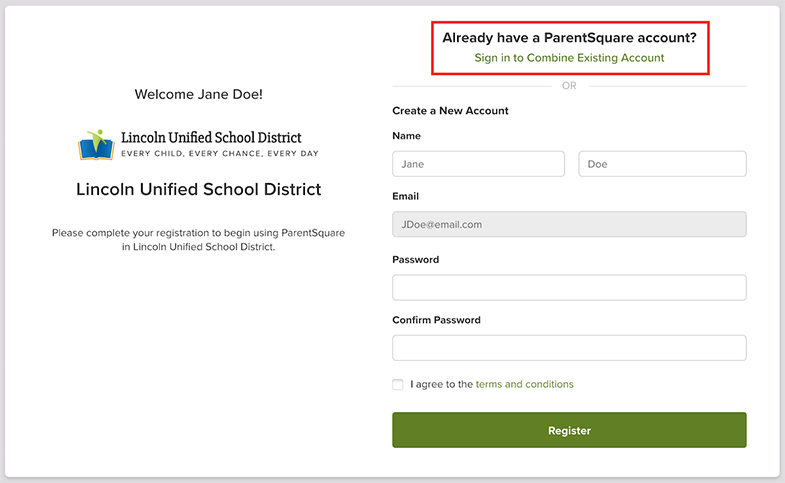
2. Inicie sesión en su otra cuenta de ParentSquare.
3. Seleccione el nombre que utilizará en su cuenta y haga clic en “Combinar cuentas”.
Sus cuentas ahora están combinadas. La próxima vez que inicie sesión en ParentSquare podrá acceder a su cuenta utilizando cualquiera de los correos electrónicos o números de teléfono asociados en su cuenta combinada.
Combinar cuentas al verificar contactos
Navegador web
Si tiene más de una tarjeta de contacto y hace clic en “Sí soy yo” en cada tarjeta, sus contactos se fusionarán automáticamente en una cuenta. ParentSquare permite que un usuario tenga varios correos electrónicos y números de teléfono.
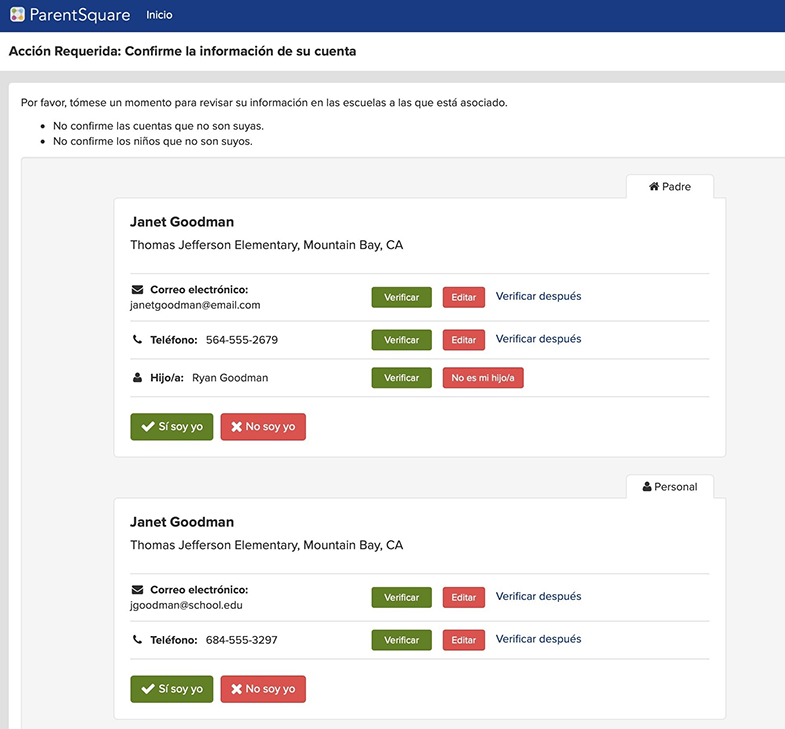
Aplicación móvil ParentSquare
Si tiene más de una tarjeta de contacto y toca “Yes, This is Me” en cada tarjeta, sus contactos se fusionarán automáticamente en una cuenta. ParentSquare permite que un usuario tenga varios correos electrónicos y teléfonos.
Usar Mis Cuentas
Navegador web
1. Inicie sesión en su cuenta principal de ParentSquare.
2. Haga clic en su nombre en la esquina superior derecha y seleccione “Mi cuenta”.
3. Haga clic en “Combinar con otra cuenta”.
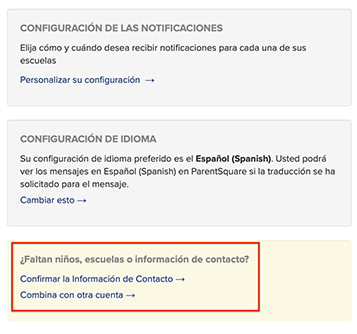
4. Si hay cuentas que coincidan con sus correos electrónicos o teléfonos verificados, aparecerá una página con los usuarios recomendados.
5. Haga clic en “Combinar cuentas”, confirme los contactos adicionales en la cuenta y haga clic en “Combinar cuentas”.
Si no ve la cuenta que desea combinar, haga clic en “Combinar otra cuenta”:
1. Inicie sesión en su otra cuenta de ParentSquare.
2. Seleccione el nombre que desee utilizar en su cuenta y haga clic en “Combinar cuentas”.
Sus cuentas ahora están combinadas. La próxima vez que inicie sesión en ParentSquare podrá acceder a su cuenta utilizando cualquiera de las direcciones de correo electrónico o números de teléfono asociados en su cuenta combinada.
Aplicación móvil ParentSquare
1. Inicie sesión en su cuenta principal de ParentSquare.
2. Toque las tres líneas horizontales en la esquina superior izquierda y seleccione “Cuenta” y luego “Combinar cuentas”.
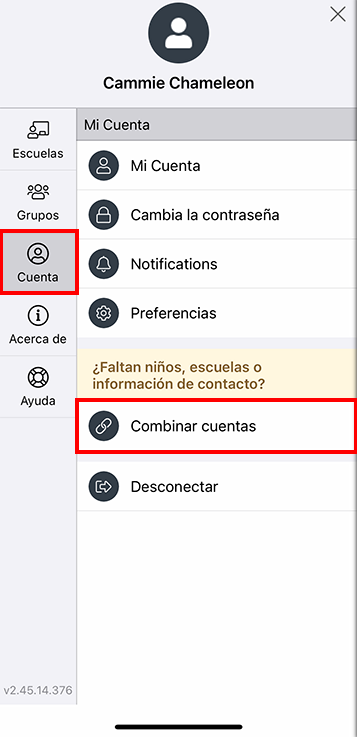
3. Inicie sesión en su otra cuenta de ParentSquare.
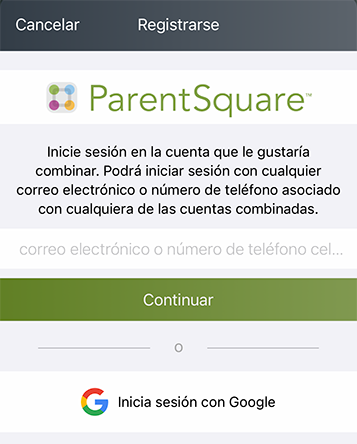
4. Seleccione el nombre que desee utilizar en su cuenta y haga clic en “Combinar cuentas”.
Sus cuentas ahora están combinadas. La próxima vez que inicie sesión en ParentSquare podrá acceder a su cuenta utilizando cualquiera de las direcciones de correo electrónico o números de teléfono asociados en su cuenta combinada.
Solicitud para recuperación de contraseña
Navegador web
1. Desde la página de inicio de sesión de ParentSquare, haga clic en “Forgot Password” debajo del campo de contraseña.
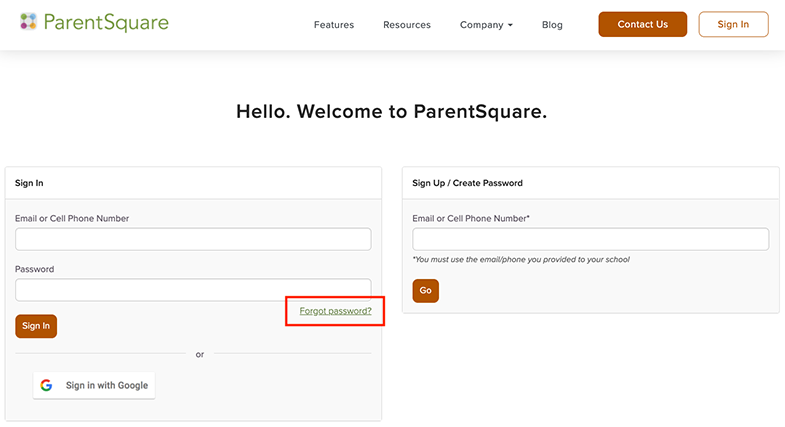
2. Ingrese el correo electrónico o número de teléfono que cree que está en ambas cuentas y haga clic en “Go”.
3. Si ingresó un número de teléfono celular, recibirá instrucciones para restablecer su contraseña por mensaje de texto. Si ingresó una dirección de correo electrónico, recibirá un correo electrónico de ParentSquare. Haga clic en “Reset your password”.
4. Seleccione la cuenta para la que le gustaría actualizar la contraseña, luego haga clic en “Update Password”.
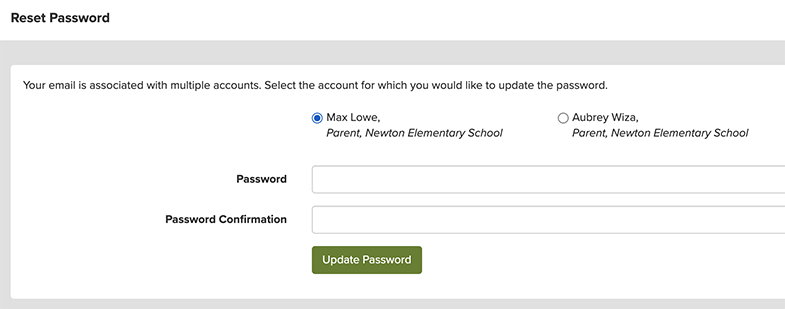
Aplicación móvil ParentSquare
1. En la página de inicio de sesión (cuando salga de la aplicación) ingrese el correo electrónico o el número de teléfono que cree que está en ambas cuentas.
2. Toca “Continuar”.
3. Toque “Olvidé mi contraseña”.
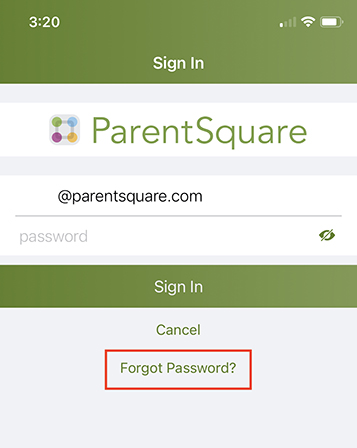
4. Ingrese el código de verificación enviado a su correo electrónico o teléfono.
5. Seleccione la cuenta para la que le gustaría actualizar la contraseña.
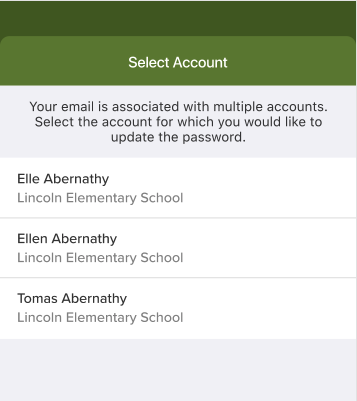
6. Siga las instrucciones para restablecer su contraseña.
